Hoe veelvoorkomende problemen met de UC-browser op te lossen?
UC Browser is een levensvatbaar alternatief gebleken voor gebruikers die niet overweg kunnen met Google Chrome dat vooraf op uw apparaat is geïnstalleerd. UC-browser is de afgelopen jaren enorm populair geworden en biedt bepaalde uitzonderlijke functies die niet beschikbaar zijn in Google Chrome of andere reguliere browsers. Afgezien daarvan zijn de browse- en downloadsnelheden in UC Browser vrij snel in vergelijking met de vooraf geïnstalleerde browser.
De bovenstaande feiten betekenen niet dat de UC-browser perfect is, dat wil zeggen dat hij zijn eigen reeks gebreken en problemen heeft. Gebruikers hebben onder meer problemen ondervonden met betrekking tot downloads, willekeurige bevriezingen en crashes, onvoldoende ruimte in de UC Browser , geen verbinding met internet kunnen maken. Maar maak je geen zorgen in dit artikel zullen we verschillende UC-browserproblemen bespreken en hoe je ze kunt oplossen.
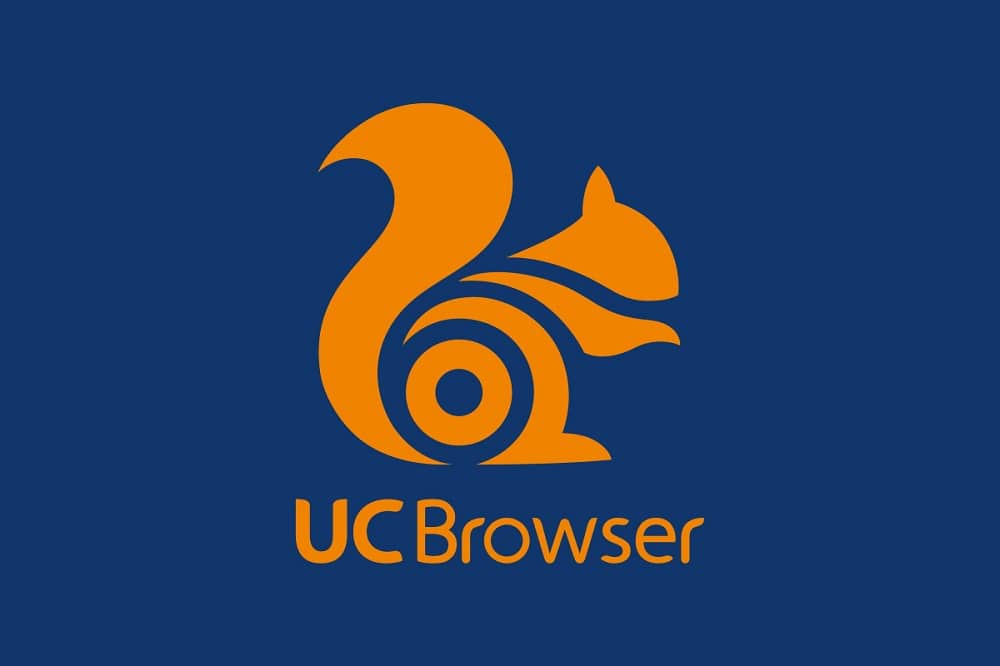
Ondervindt u problemen met UC Browser? Veelvoorkomende problemen met UC-browser oplossen(Facing issues with UC Browser? Fix UC Browser Common Issues)
De meest voorkomende fouten zijn gegroepeerd en er worden methoden getoond om deze specifieke problemen op te lossen.
Probleem 1: Fout bij het downloaden van bestanden en documenten(Issue 1: Error while downloading files and documents)
Een van de meest voorkomende problemen die door verschillende UC Browser-(UC Browser) gebruikers zijn gemeld , betreft downloads, dwz de downloads stoppen plotseling en hoewel het kan worden hervat wanneer dat gebeurt, zijn er enkele gevallen waarin de download vanaf het begin opnieuw moet worden gestart . Dit zorgt voor frustratie bij gebruikers vanwege gegevensverlies.
Oplossing: Batterij-optimalisatie uitschakelen(Solution: Disable Battery Optimization)
1. Open instellingen en ga naar Toepassingsbeheer of Apps.(Application Manager or Apps.)

2. Scroll naar beneden naar "UC Browser" en tik erop.

3. Navigeer naar "Battery Saver" en selecteer Geen beperkingen.(No Restrictions.)

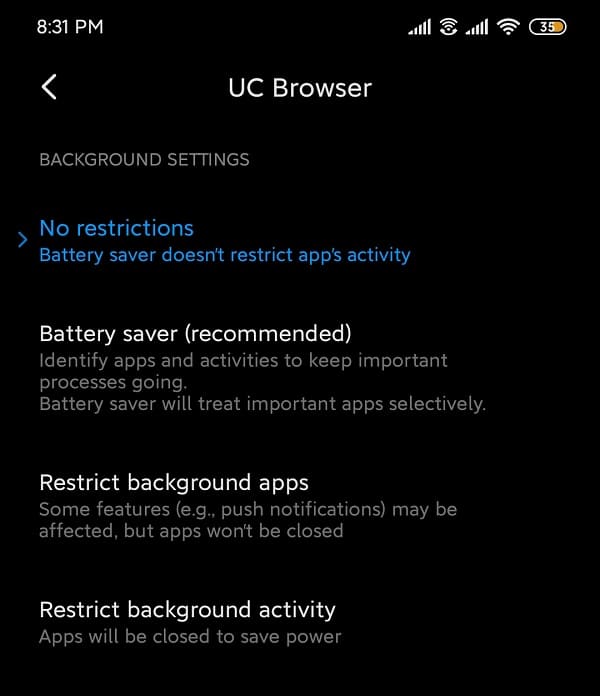
Voor apparaten die op Android draaien:
- Ga naar Toepassingsbeheer(Application Manager ) onder instellingen.
- Kies Speciale app-toegang(Special app access ) onder "Geavanceerd".
- Open Batterijoptimalisatie(Battery Optimization) en selecteer UC Browser .
- Selecteer Niet optimaliseren.(Don’t optimize.)
Probleem 2: Willekeurig loopt vast en crasht(Issue 2: Random freezes and crashes)
Een ander veelvoorkomend probleem is het abrupt sluiten van de UC Browser -applicatie op Android - apparaten. Er zijn verschillende problemen gemeld met betrekking tot plotselinge crashes, vooral voor gebruikers die de app niet hebben bijgewerkt naar de nieuwste versie. Dit blijft van tijd tot tijd gebeuren, en hoewel dit probleem in de huidige versie is opgelost, is het beter om het voor eens en altijd op te lossen.
Oplossing 1: wis app-cache en gegevens(Solution 1: Clear app cache and data )
1. Open Instellingen(Settings) op uw apparaat en ga naar Apps of Applicatiebeheer(Application Manager) .
2. Navigeer naar UC Browser onder alle apps.

3. Tik op Opslag(Storage) onder app-details.

4. Tik op Cache wissen(Clear Cache) .
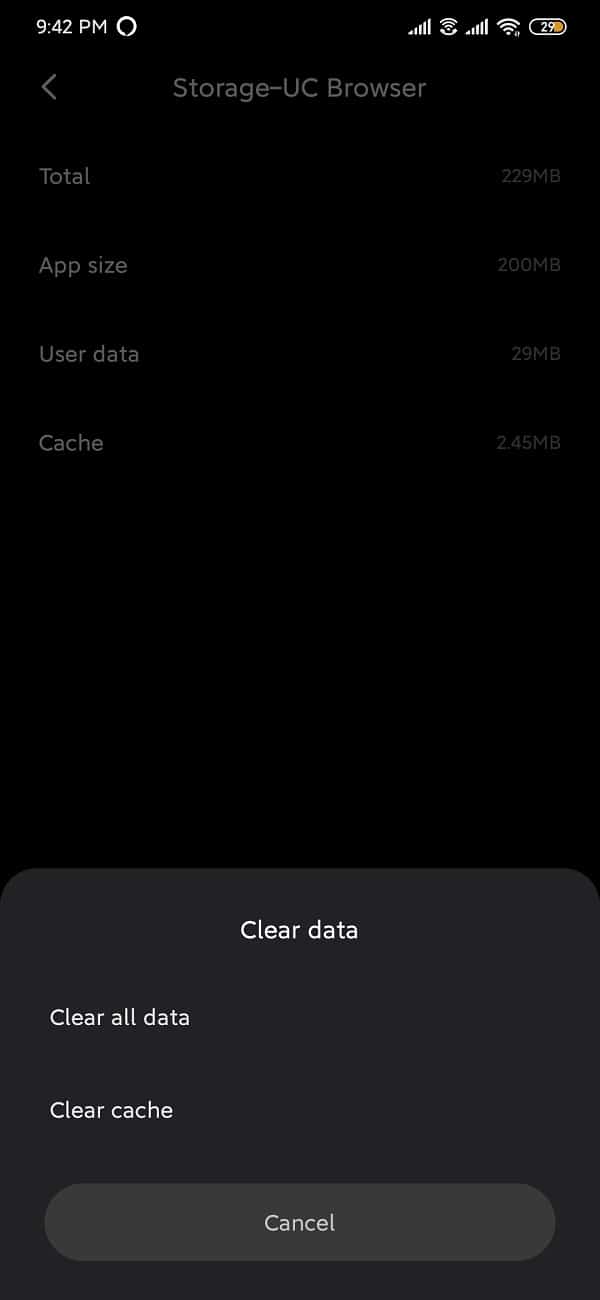
5. Open de app en als het probleem zich blijft voordoen, selecteert u Clear all data/Clear storage.
Oplossing 2: zorg ervoor dat alle benodigde machtigingen zijn ingeschakeld(Solution 2: Make sure all necessary permissions are enabled)
1. Open Instellingen en ga naar apps/application manager.
2. Scroll naar beneden naar "UC Browser" en open het.
3. Selecteer App-machtigingen.(App Permissions.)
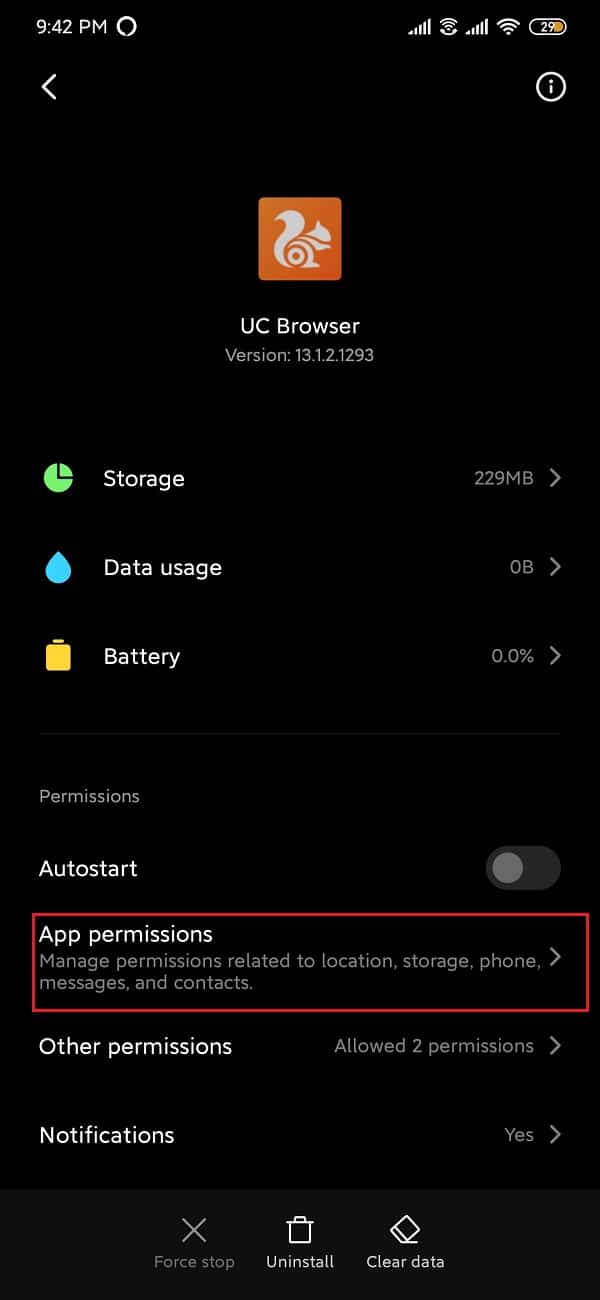
4. Schakel vervolgens machtigingen in voor de camera, locatie en opslag(enable permissions for the camera, location and storage) als dit nog niet is ingeschakeld.

Probleem 3: Out of Space-fout(Issue 3: Out of Space error)
Browser- apps op Android worden voornamelijk gebruikt voor het downloaden van verschillende multimediabestanden. Geen van deze bestanden kan echter worden gedownload als er geen ruimte meer is. De standaard downloadlocatie voor UC Browser is de externe SD-kaart, waardoor de mogelijkheid bestaat dat de fout " out of space " verschijnt. Om dit probleem op te lossen, moet de downloadlocatie worden teruggezet naar het interne geheugen.
1. Open UC-browser.
2. Tik op de navigatiebalk onderaan en open " Instellingen(Settings) ".
3. Tik vervolgens op de optie Downloadinstellingen( Download Settings) .

4. Tik op het standaardpad(Default Path ) onder Downloadinstellingen(Download Settings) en wijzig de downloadlocatie.

Houd er rekening mee dat om de bestanden in het interne geheugen op te slaan, het wordt aanbevolen om eerst een map met de naam " UCDownloads" te maken .
Probleem 4: UC Browser kan geen verbinding maken met internet(Issue 4: UC Browser not being able to connect to the internet)
De functies van een webbrowser worden alleen herkend als deze is verbonden met een stabiele internetverbinding. Een webbrowser is nutteloos als er geen internetverbinding is, uiteraard omdat er absoluut geen toegang is tot iets dat de browser niet meer biedt. UC Browser kan van tijd tot tijd netwerkgerelateerde problemen tegenkomen. Hier leest u hoe u deze voor eens en voor altijd kunt oplossen.
Oplossing 1: start het apparaat opnieuw op(Solution 1: Restart the device)
Een van de meest elementaire en geprefereerde oplossingen om alles weer op zijn plaats te zetten met betrekking tot problemen met het apparaat, is het restarting/rebooting van de telefoon. Dit kan gedaan worden door de “ power ” knop ingedrukt te houden en “ restart ” te selecteren. Dit duurt een minuut of twee, afhankelijk van de telefoon en lost vaak nogal wat van de problemen op.

Oplossing 2: schakel de vliegtuigmodus in en uit(Solution 2: Turn on Airplane mode and turn it off)
De vliegtuigmodus(Airplane) op smartphones schakelt alle draadloze en mobiele verbindingen uit. In principe(Basically) kunt u geen functies uitvoeren waarvoor een internetverbinding nodig is. U kunt ook niet bellen of berichten ontvangen.
1. Trek het meldingenpaneel naar beneden en schakel de vliegtuigmodus in(toggle the Airplane mode on) (vluchtsymbool).

2. Wacht een paar minuten en schakel vervolgens de vliegtuigmodus uit. (turn off the Airplane mode. )

Oplossing 3: netwerkinstellingen resetten(Solution 3: Reset Network Settings)
Door de netwerkinstellingen(Network Settings) te resetten worden alle draadloze(Wireless Settings) instellingen volledig teruggezet naar de standaardwaarden en worden ook gekoppelde Bluetooth -apparaten en SSID's verwijderd.
1. Ga naar de Instellingen(Settings) van je telefoon.
2. Klik nu op het tabblad Systeem .(System)

3. Klik op de Reset- knop.

4. Selecteer nu de Reset netwerkinstellingen( Reset Network Settings) .

5. U ontvangt nu een waarschuwing over wat de dingen zijn die worden gereset. Klik(Click) op de optie "Netwerkinstellingen resetten"(“Reset Network Settings”) .

6. Maak nu verbinding met het Wi-Fi- netwerk en probeer vervolgens Messenger te gebruiken en kijk of het nog steeds dezelfde foutmelding toont of niet.
Aanbevolen:(Recommended:)
- Fix Applicatie niet geïnstalleerd fout op Android(Fix Application not installed error on Android)
- Fix Camera Mislukt Fout op Samsung Galaxy(Fix Camera Failed Error on Samsung Galaxy)
- App-pictogrammen op Android-telefoon wijzigen(How to Change App Icons on Android Phone)
We hopen dat deze informatie nuttig is en dat u veelvoorkomende problemen met de UC Browser(fix UC Browser common issues) hebt kunnen oplossen . Maar als u nog vragen of suggesties heeft met betrekking tot deze handleiding, neem dan gerust contact met ons op via het opmerkingengedeelte.
Related posts
Veelvoorkomende problemen met Moto G6, G6 Plus of G6 Play oplossen
Fix Kan apps niet downloaden op uw Android-telefoon
Hoe Instagram te repareren blijft crashen (2022)
Hoe langzaam opladen op Android te repareren (6 eenvoudige oplossingen)
9 manieren om Twitter-video's te repareren die niet worden afgespeeld
Fix Uw systeem is zwaar beschadigd door Four Virus
Fix Kan geen SMS-bericht naar één persoon verzenden
Fix Verbeter locatienauwkeurigheid pop-up in Android
Hoe Instagram-muziek te repareren werkt niet
Fix Facebook-bericht verzonden maar niet afgeleverd
Fix Chrome heeft opslagtoegangsfout nodig op Android
Probleem met Chromecast-bron niet ondersteund oplossen op uw apparaat
Android-telefoongesprek repareren gaat rechtstreeks naar voicemail
Batterijverbruik van Google Play-services repareren
Android-apps repareren die zichzelf automatisch sluiten
Fix Ghost Touch-probleem op Android-telefoon
Fix WhatsApp Uw telefoon Datum is onjuist Fout
Hoe u Twitter-meldingen kunt oplossen die niet werken (op Android en iOS)
5 manieren om Gmail-account te repareren die geen e-mails ontvangt
8 manieren om Android GPS-problemen op te lossen
